excel增加藍色分頁線的教程
時間:2023-08-03 10:34:26作者:極光下載站人氣:1246
越來越多的用戶會選擇excel軟件來解決表格的編輯問題,這是因為excel軟件中的功能是很強大的,能夠幫助用戶整理好表格數據、設置好表格樣式和調整好單元格格式等,能夠很好的滿足用戶的需求,所以excel軟件擁有著龐大的用戶群體,當用戶在編輯表格文件時,對頁面開啟了分頁預覽視圖,用戶應該怎么從中增加藍色分頁線呢,其實這個問題是很好解決的,用戶在菜單欄中點擊分頁預覽后,在表格中選中一行并插入分頁符,接著就可以在分頁預覽視圖中看到表格的分頁線增加了,那么下面就和小編一起來看看excel增加藍色分頁線的方法教程吧,希望用戶能夠從中獲取到有用的經驗。

方法步驟
1.用戶在電腦桌面上打開excel軟件,并來到表格文件的編輯頁面上
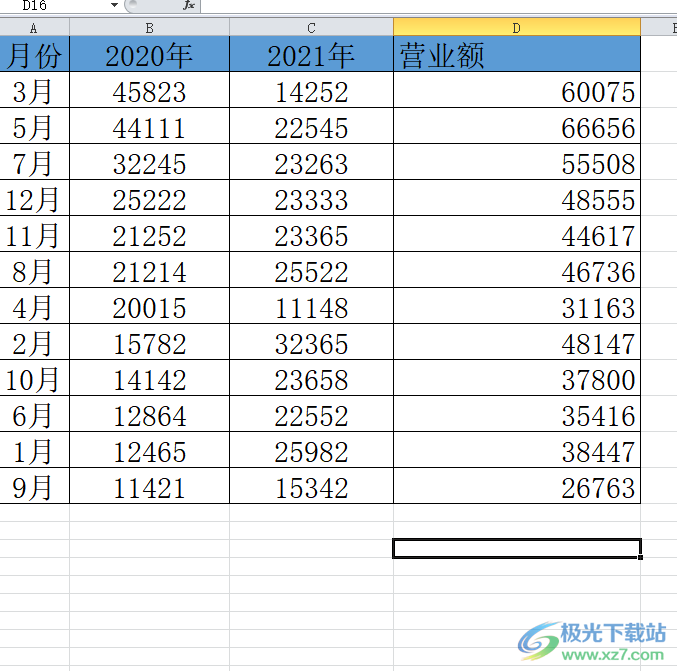
2.在頁面上方的菜單欄中點擊視圖選項,將會顯示出相關的選項卡,用戶選擇其中的分頁預覽選項
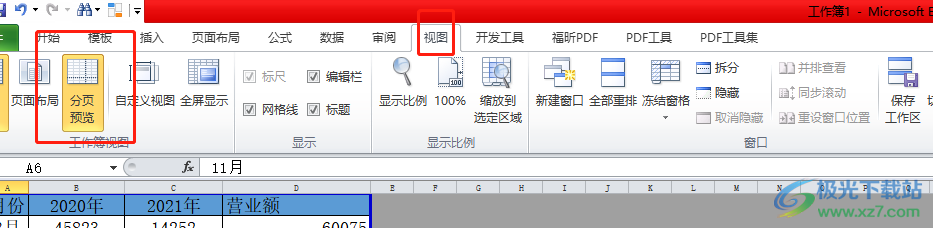
3.這時進入到分頁預覽視圖中,可以看到出現的藍色線條,如圖所示
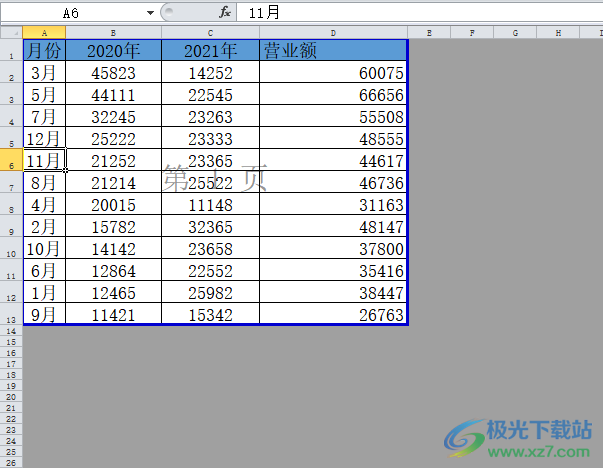
4.用戶根據自己的需求,在表格頁面中點擊要在下方插入分頁符的一行
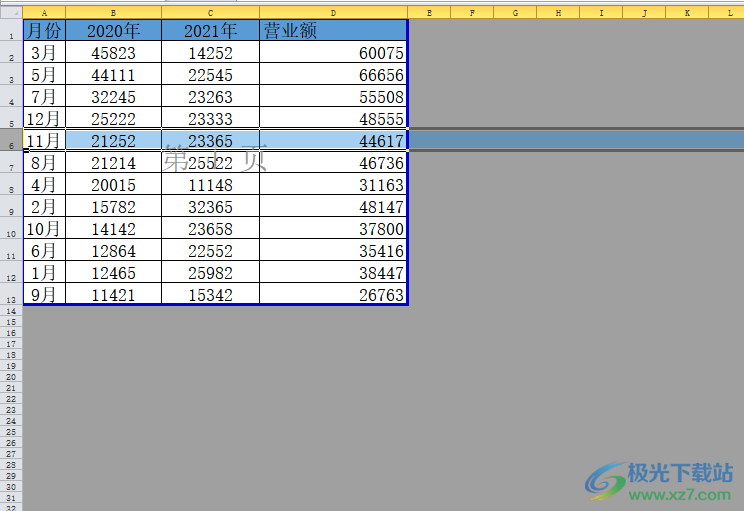
5.接著點擊菜單欄中的頁面布局選項,在切換得到的選項卡中選擇分隔符選項
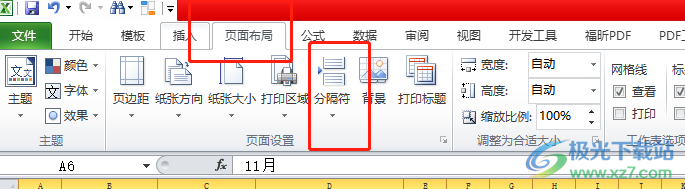
6.可以看到彈出來的下拉選項卡,用戶選擇其中的插入分頁符選項
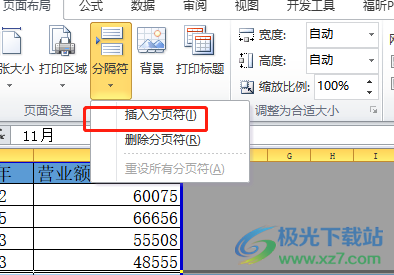
7.此時就可以看到頁面上方的藍色分頁線增加了,如圖所示
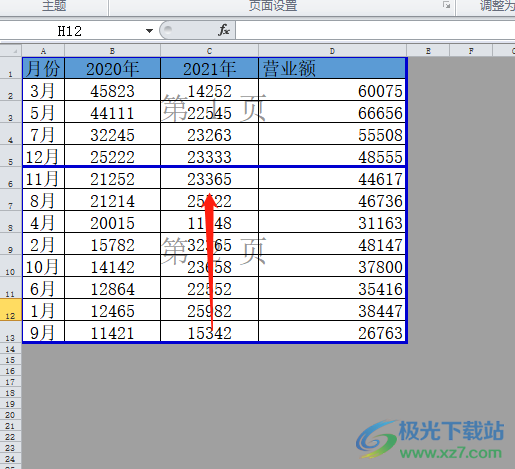
以上就是小編對用戶提出問題整理出來的方法步驟,用戶從中知道了大致的操作過程為點擊視圖——分頁預覽——選中一行——頁面布局——分隔符——插入分頁符——增加分頁線這幾步,方法簡單易懂,因此遇到同樣問題的用戶可以跟著小編的教程操作起來。

大小:60.68 MB版本:1.1.2.0環境:WinAll, WinXP, Win7
- 進入下載
相關推薦
相關下載
熱門閱覽
- 1百度網盤分享密碼暴力破解方法,怎么破解百度網盤加密鏈接
- 2keyshot6破解安裝步驟-keyshot6破解安裝教程
- 3apktool手機版使用教程-apktool使用方法
- 4mac版steam怎么設置中文 steam mac版設置中文教程
- 5抖音推薦怎么設置頁面?抖音推薦界面重新設置教程
- 6電腦怎么開啟VT 如何開啟VT的詳細教程!
- 7掌上英雄聯盟怎么注銷賬號?掌上英雄聯盟怎么退出登錄
- 8rar文件怎么打開?如何打開rar格式文件
- 9掌上wegame怎么查別人戰績?掌上wegame怎么看別人英雄聯盟戰績
- 10qq郵箱格式怎么寫?qq郵箱格式是什么樣的以及注冊英文郵箱的方法
- 11怎么安裝會聲會影x7?會聲會影x7安裝教程
- 12Word文檔中輕松實現兩行對齊?word文檔兩行文字怎么對齊?
網友評論